最も厄介な問題の XNUMX つは、次の場合に発生する問題です。 マウスカーソルが絶え間なく点滅し、突然、すべてが遅くなることがわかります 私たちの目の前で。 信じられないかもしれませんが、これは多くのユーザーに影響を与えるかなり一般的な問題です。 しかし、それは面倒なので、簡単な方法で解決する方法をお教えします。
仕事をしている、ゲームをしている、または別の活動をしているときに、突然、カーソルが非常に速く点滅し始め、ほとんど見えなくなります。 画面のリフレッシュ レートがマウスに追いつかなくなり、PC で発生するすべての動作が遅くなり始めます。 プロセッサとグラフィックスの両方が 100% になり、絶望的な結果になります。 私はコンピュータの栗を買ったことがありますか? 内部で失敗しています。
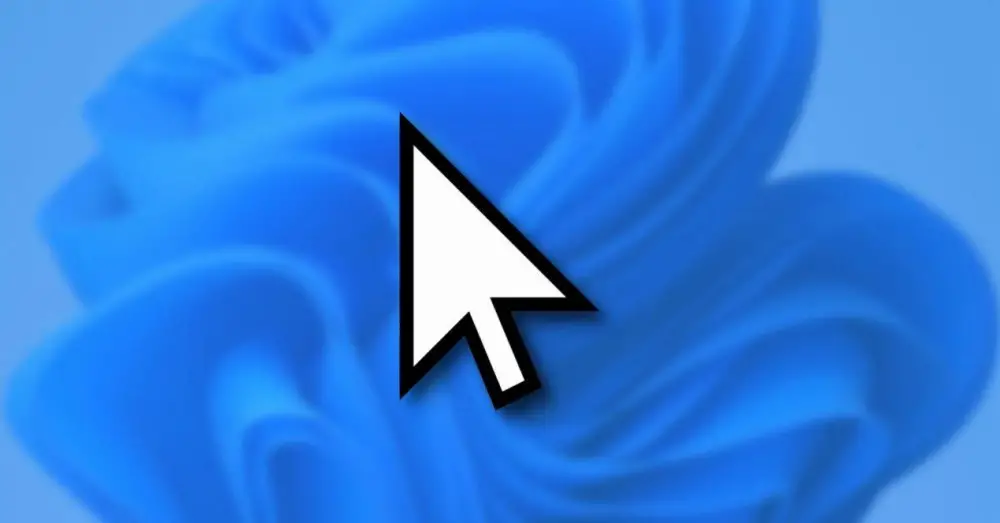
マウスカーソルがちらつき、すべてが遅くなるのはなぜですか?
ビデオゲームをプレイしているか、編集しているかに関係なく、たとえば画像を編集しているという事実から始めなければなりません。 フォトショップ、動きの感覚を作成する必要があります。 ルールは、マウスまたはキーを押すことによって行う各動きに対して、結果が新しいフレームまたはそれらの連続の形で反映されるということです。 実際のところ、センサーがマウスの動きを解釈するマウスのリフレッシュレートは、画面のリフレッシュレートよりもはるかに高くなっています。
今日、ポインターは 1 ミリ秒、つまり 1000 Hz の速度で動作しますが、明らかにその速度の画面はありません。 各フレームは、同じものの複数の読み取り値を表します。 どのくらいの頻度で? それはマウスドライバに依存します。 これは、USB ポートの汎用ドライバーの XNUMX つです。 実際には、カーソルが非常に激しく点滅する場合、マウス ドライバーとグラフィック カード ドライバーとの間の調整の問題が存在します。
減速? 同じ問題が発生し、マウスと画面のリフレッシュ レートが均等化されました。 つまり、それは CPU 1000 秒間に XNUMX フレームの画面リストを生成します。 これは、そのようなナンセンスのためにシステムを飽和状態にしてしまう巨大な作業過負荷を想定しています。

ハードウェアの問題ですか?
心配しないでください。あなたの PC は遅くなく、深刻なハードウェアの問題もありませんが、前述のようにマウス ドライバーの問題です。 残念ながら、これはジェネリックの XNUMX つです。 Windows これは、これらのデバイスのいずれかを接続すると、直接使用できるようにするためです。 ただし、これらは、マウス自体のセンサーがキャプチャしたものを解釈するという意味で完全に「ばかげている」ものであり、PC 自体がデータを解釈して画面上のカーソルの動きを表示します。

どのようにそれを解決するには?
そのため、ドライバーを更新するか、正常に動作するかどうかを確認する必要があります。これについては、これらの場合の従来の手順に従うだけです。
- Windows キーと X キーを同時に押し、表示される概念メニューから [デバイス マネージャー] を選択します。
- デバイス マネージャー ウィンドウ自体の中で、画面上のポインターを移動できるもの、つまり従来のマウスとトラックパッドは、 マウスおよびその他のポインティングデバイス カテゴリ。
- Bluetooth または USB マウスを搭載したラップトップを使用する場合は、トラックパッドを無効にすることをお勧めします。 . 名前が繰り返される形で表示される場合は、残りのポインターを切断して、 マウスで右クリックしてデバイスを無効にします。 アンインストールしないでください 、これにより、それが検出され、次の再起動時または短時間後に再度再インストールされます。
- 読み取りの競合を避けるため、システムにはマウスを XNUMX つだけ残す マウスのちらつきにつながる可能性があります。 つまり、XNUMX つだけを使用します。トラックパッドを好むか、従来のマウスを好むかは問題ではありません。
- 特定のブランドのマウスの場合は、一般的なドライバーではなく、製造元のドライバーを使用してください。 Windows リポジトリで見つからない場合は、同じ Web サイトで問題なく見つけることができます。
グラフィック カード ドライバを最新の状態に保つことを忘れないでください。一般的に、グラフィック カード ドライバが問題の別の原因であることを覚えています。 プロセスは、マウス ドライバーの更新と同じです。 ただし、この場合、製造元の Web サイトにアクセスして入手する必要があります。 問題が解決しない場合は、マウスを交換してください。
